简介
本文档介绍在FMC管理的FTD设备上使用虚拟隧道接口部署双ISP设置。
先决条件
基本要求
- 对站点到站点VPN有基本了解将非常有益。此背景有助于掌握VTI设置过程,包括涉及的关键概念和配置。
- 了解在Cisco Firepower平台上配置和管理VTI的基础知识至关重要。这包括了解VTI如何在FTD中运行,以及如何通过FMC界面控制它们。
使用的组件
- 适用于VMware的思科Firepower威胁防御(FTD):版本7.0.0
- Firepower管理中心(FMC):版本7.2.4(内部版本169)
本文档中的信息都是基于特定实验室环境中的设备编写的。本文档中使用的所有设备最初均采用原始(默认)配置。如果您的网络处于活动状态,请确保您了解所有命令的潜在影响。
FMC上的配置
拓扑配置
- 导航到设备>VPN >站点到站点。
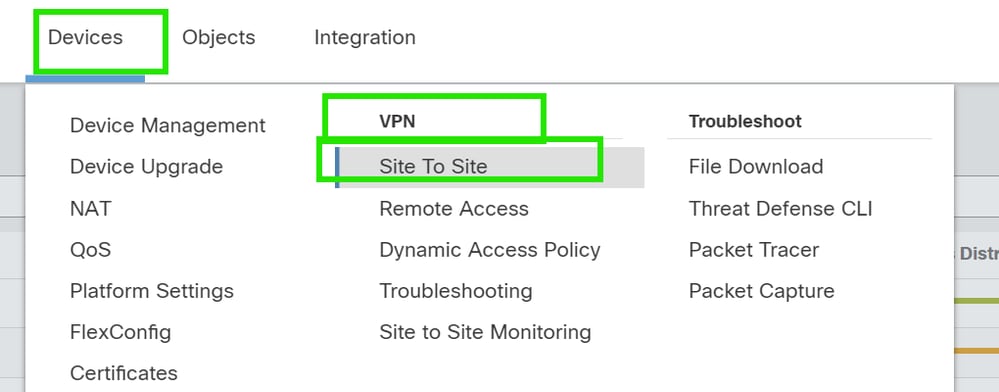
2.单击Add以添加VPN拓扑。

3. 为拓扑命名,选择VTI和点对点,然后选择IKE版本(本例中为IKEv2)。
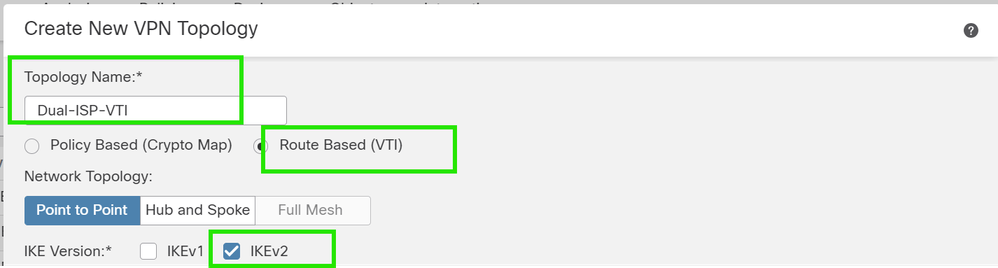
终端配置
1. 选择需要配置隧道的设备。
添加远程对等体详细信息。
您可以通过点击“+”图标添加新的虚拟模板接口,或从现有列表中选择一个虚拟模板接口。
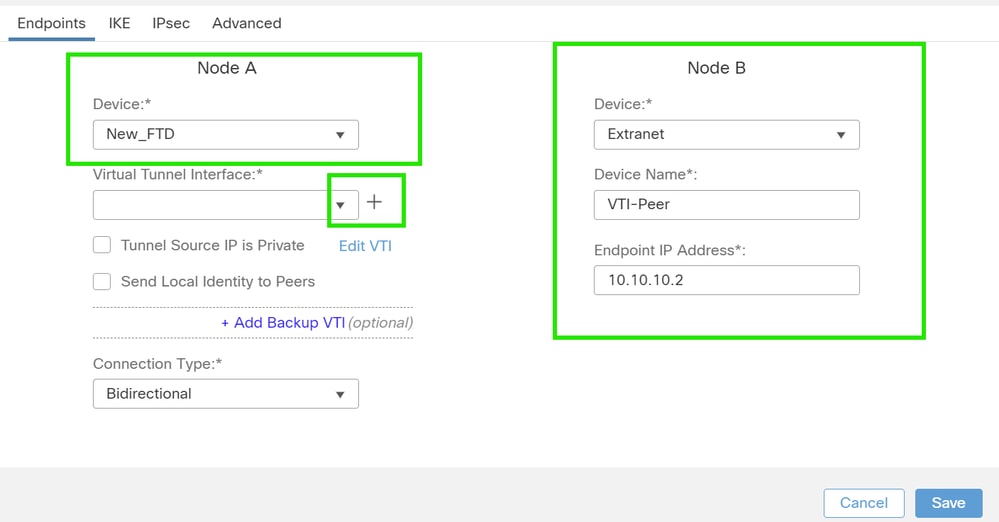
如果要创建新的VTI接口,请添加正确的参数,启用该接口,然后单击“确定”。
注意:这将成为主VTI。
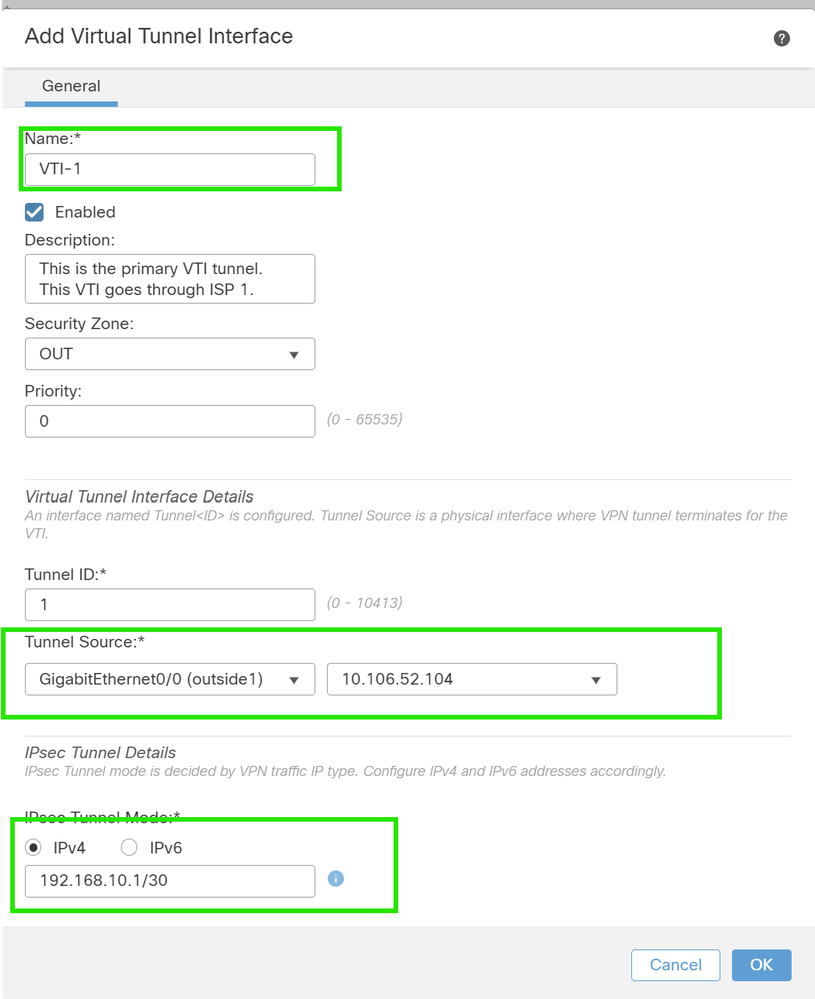
3. 单击“+”。添加备份VIT”以添加辅助VIT。
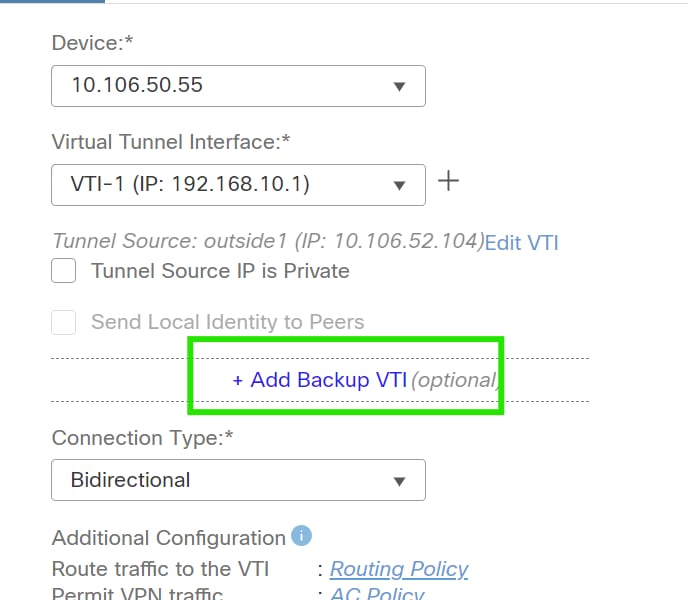
4. 点击“+”添加辅助VTI的参数(如果尚未配置)。
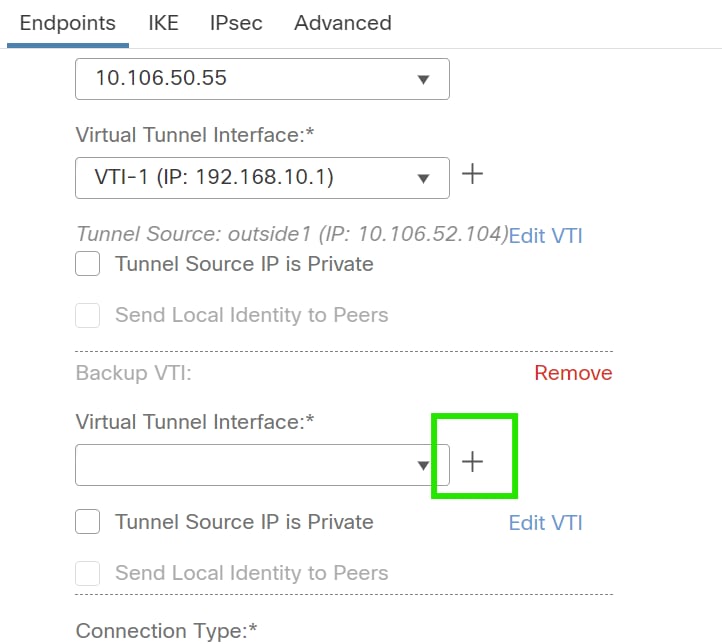
5. 如果要创建新的VTI接口,请添加正确的参数,启用该接口,然后单击“确定”。
注意:这将成为辅助VTI。
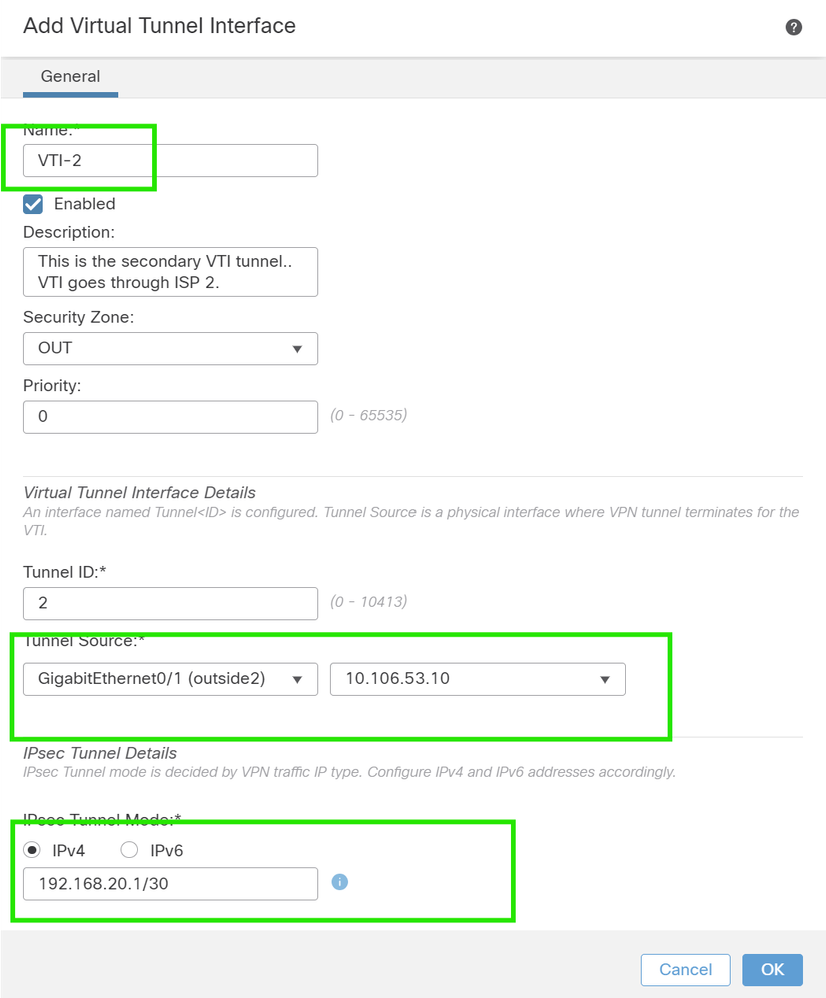
IKE 配置
1. 导航至IKE选项卡。您可以选择使用预定义的策略,也可以点击Policy选项卡旁边的铅笔按钮创建新策略,或者根据需要选择其他可用策略。
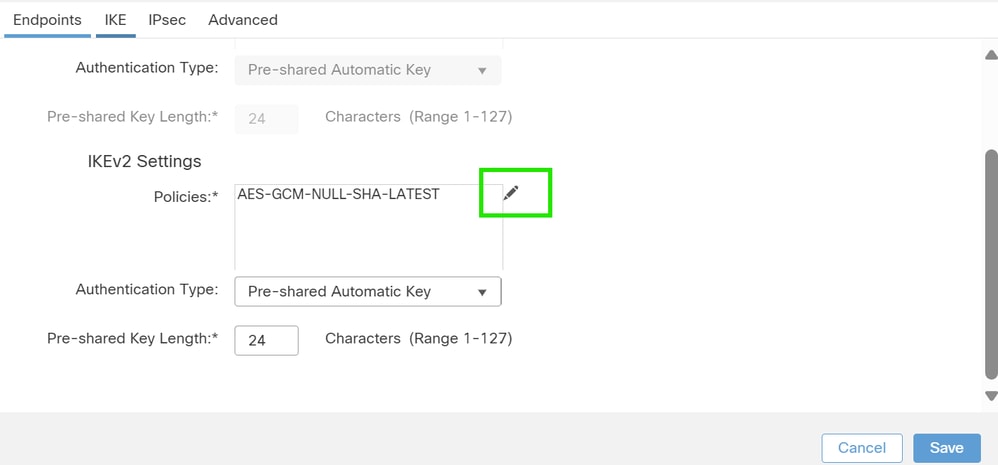
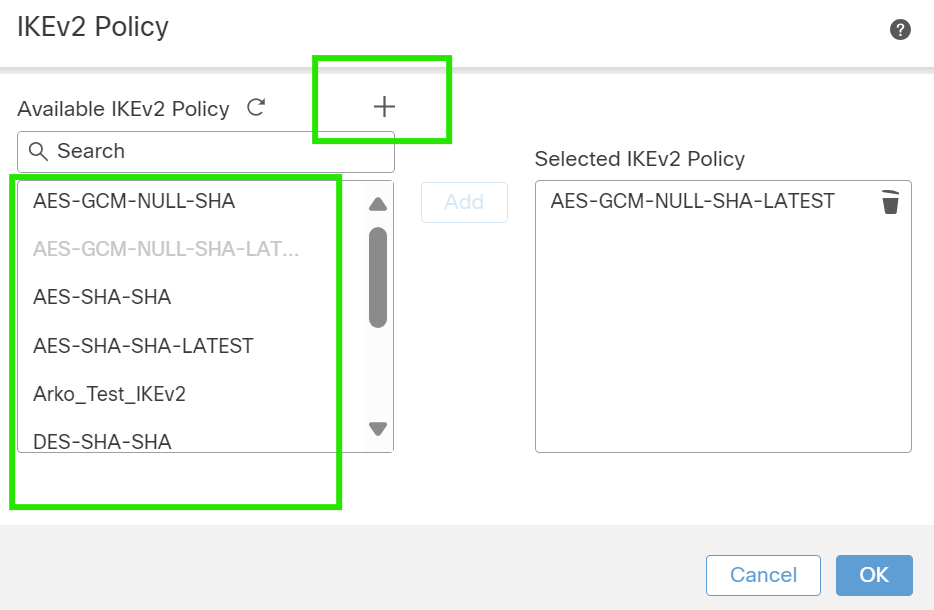
2. 选择身份验证类型。如果使用预共享手动密钥,请在Key和Confirm Key框中提供密钥。
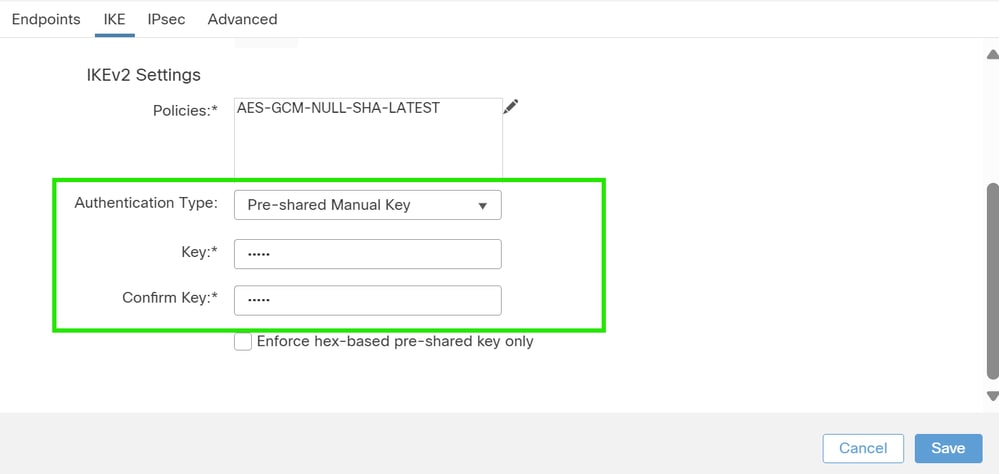
IPSec 配置
导航到IPsec选项卡。您可以点击proposal(建议)选项卡旁边的铅笔按钮选择使用预定义的建议创建新建议,也可以根据需要选择另一个可用建议。
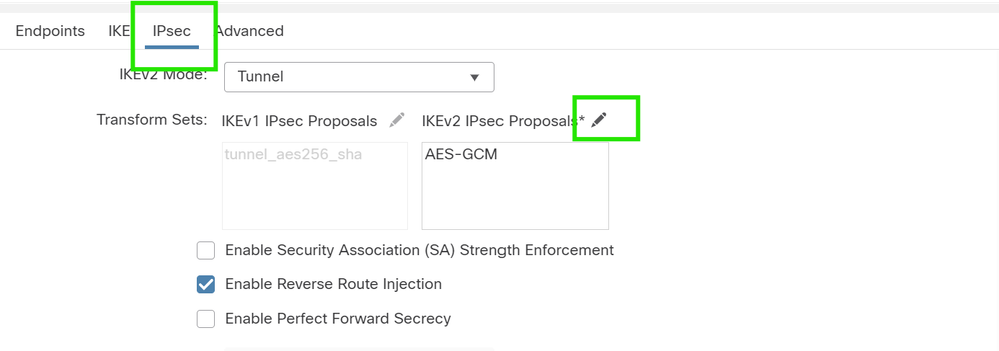
路由配置
1. 转至Device > Device Management,并单击铅笔图标编辑设备(FTD)。

2. 转至Routing(路由)> Static Route(静态路由),然后单击“+”按钮,将路由添加到主要和辅助VTI。
注意:您可以配置适当的路由方法,让流量通过隧道接口。在本例中,使用了静态路由。
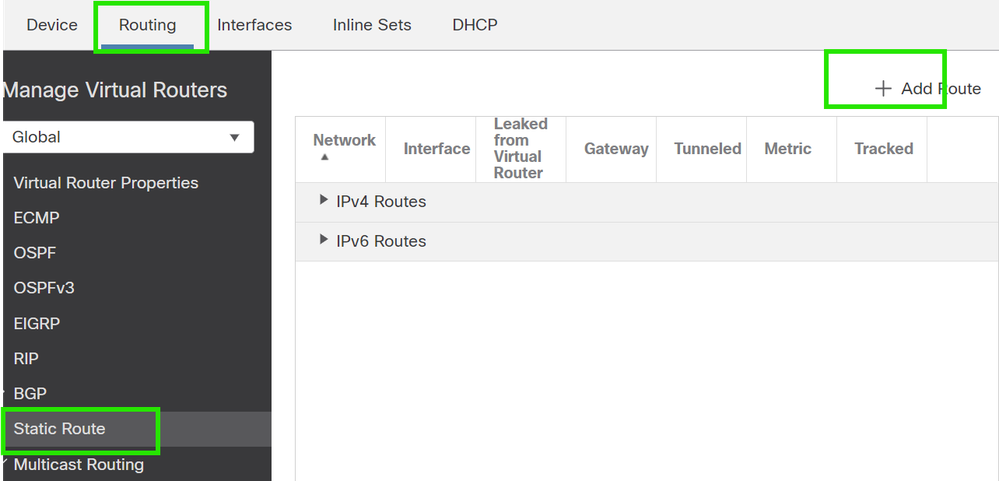
3. 为受保护网络添加两个路由,并为辅助路由设置更高的AD值(本例中为2)。
第一条 路由使用VTI-1接口,第二条路由使用VTI-2接口。

验证
1. 转至Devices > VPN > Site to Site Monitoring。
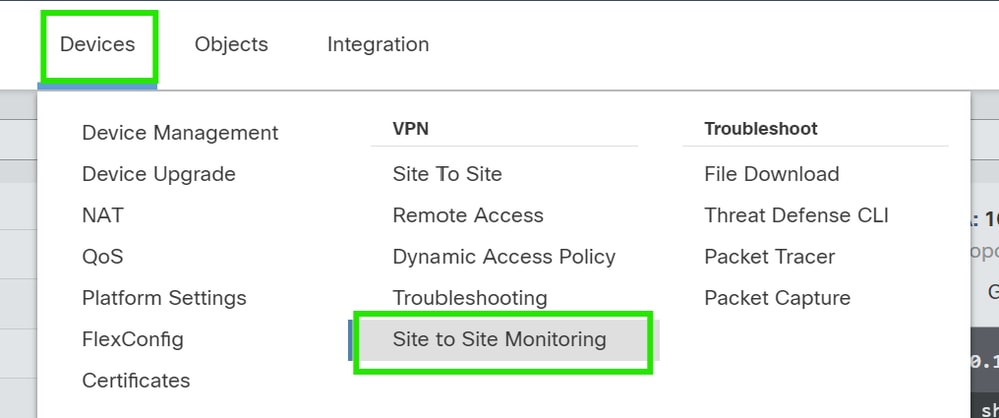
2. 单击眼睛查看有关隧道状态的更多详细信息。
